Nhàm chán với font chữ mặc định của iPhone, thử ngay những cách đổi font chữ iPhone chúng tôi chia sẻ dưới đây.
Những ứng dụng dưới đây, giúp bạn tùy biến thay đổi Font chữ trên iPhone không cần phải Jairlbreak iPhone.

Cách đổi font chữ iPhone không cần Jairlbreak
Cách 1: Thay đổi font chữ trên IOS 13:
Từ lâu đã có nhiều ứng dụng hỗ trợ người dụng iPhone có thể tùy biến Font chữ trên iPhone. Tuy nhiên, sau khi phiên bản iOS 13 ra mắt, thì Apple đã chính thức hỗ trợ cài đặt và quản lý phông chữ trên iPhone và iPad. Và tất nhiên, nó hoạt động trên toàn bộ hệ thống tương tự như Dark Mode.
Để thay đổi font chữ iPhone bạn thực hiện các bước sau đây:
Bước 1: Đầu tiền bạn tải Font Diner
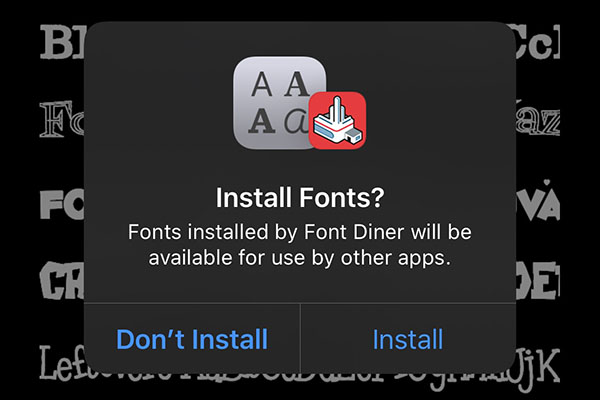
Đây là một ứng dụng miễn phí hoạt động với phông chữ toàn hệ thống của iOS 13 mà không cần phải làm bất kỳ một thủ thuật nào.
Nếu thiết bị bạn chưa có ứng dụng này, có thể tải trực tiếp theo dường dẫn tại đây
Bước 2: Sau khi tải xong,bạn mở và kích hoạt nó bằng cách nhấn chọn Activate ở góc trên bên phải.
Nhấn Agree và chọn Install.
Bước 3: Tại đây Bạn có thể sẽ thấy được tất cả các kiểu chữ được cài đặt bằng cách vào Settings > General > Fonts.
Bước 4: Lúc này, bạn chỉ cần mở một ứng dụng hiện có tương thích với tùy chọn kiểu chữ mới này như Pages, Keynote hoặc Mail.
Nhập văn bản mới hoặc chọn văn bản đã có, đến trình chỉnh sửa, chọn kiểu chữ mới theo ý thích của bạn.
Lưu ý: Tại thời điểm bài viết này thì việc sử dụng kiểu chữ tùy chọn trên iOS 13 và iPadOS chỉ đang được hỗ trợ trong Pages, Keynote, Mail và một số ứng dụng bên thứ ba khác.
Xem thêm: Hướng dẫn tra cứu cập nhật thông tin thuê bao Viettel đơn giản có thể làm tại nhà
Cách 2: Thay đổi font chữ iPhone bằng App Fonts:
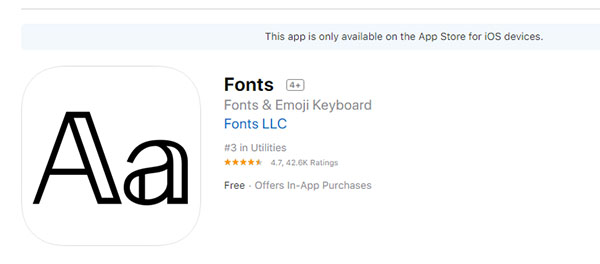
Với ứng dụng Fonts trên Appstore, bạn có thể thay đổi font chữ bàn phím trên thiết bị chạy iOS của mình, từ đó sẽ có một vài thứ hay ho và mới mẻ mà bạn có thể làm được.
Để thực hiện cách này bạn thực hiện từng bước như sau:
Bước 1: Bạn vào Appstore tải và cài đặt App Fonts. Hoặc có thể tải trực tiếp Tại đây
Bước 2: Sau khi tải và cài đặt thành công, bạn cần cấp quyền cho ứng dụng bàn phím bên thứ 3 bằng cách vào: Cài đặt > Cài đặt chung > Bàn phím > Thêm bàn phím sau đó làm theo hình bên dưới.
Sau khi đã cấp quyền, với bất kì ứng dụng nào sử dụng bàn phím để soạn thảo văn bản như gửi tin nhắn cho bạn bè, đăng status lên Facebook, bạn đều có thể sử dụng bàn phím với nhiều font mới này để gõ.
Xem thêm: Quotes là gì? hướng dẫn cách làm quotes trên điện thoại Android/iPhone
Hi vọng, với những cách làm trên sẽ giúp bạn tạo nên những dòng tin nhắn hay comment với font chữ độc đáo nhất.
